
Szeretné törölni a gmail postafiókját? A Gmail ömlesztett törlése opcióval lehet töröl Minden e-mail a Gmail-fiókból egyszerre csak néhány kattintással. Ez a Gmail weboldalán működik, és megmutatjuk, hogyan kell csinálni.
Ha a Gmail-alkalmazást iPhone, iPad vagy Android telefonon használja, akkor nem törölheti az összes e-mailt egyszerre a készüléken. Ez azt jelenti, hogy a Gmail webhelyére kell támaszkodnia Tisztítsa meg a beérkezett üzeneteket .
Ismerje meg azt is, hogy az összes e-mail törlése nem törli a Gmail-fiókját. Még mindig küldhet és fogadhat e-maileket, miután törölte az összes meglévő e-mailjeit.
ÖSSZEFÜGGŐ: Miért kell törölnie az e-maileket az archiválás helyett
Hogyan lehet törölni az összes Gmail-e-mailt egyszerre
A Gmail-e-mailek eltávolításához először nyissa meg a webböngészőt a Windows, Mac, Linux vagy Chromebook számítógépen, és hozzáférjen a Gmail webhely. Jelentkezzen be a Gmail-fiókjába az oldalon.
Tipp: Ha nem biztos abban, hogy teljesen elveszíti az e-mailjeihez való hozzáférést, fontolja meg Az e-mailek archívumának letöltése .
Amikor a Gmail terhelés, az oldalsávon a bal oldalon, kattintson az „Összes levél”. Ha nem látja ezt az opciót, kattintson a "Tovább" gombra az opció felfedéséhez.
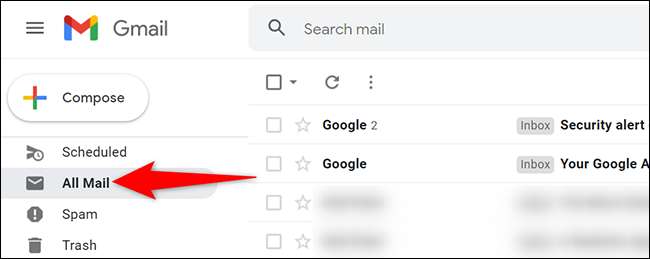
A jobb oldalon lévő ablaktáblában az összes gmail e-mailje, beleértve az archivált e-mailek . Az e-mailek törléséhez először kell Válassza ki az összes e-mailt . Tegye azt, hogy kattintson a "Select" opcióra (négyzet ikon) a Gmail interfész tetején.
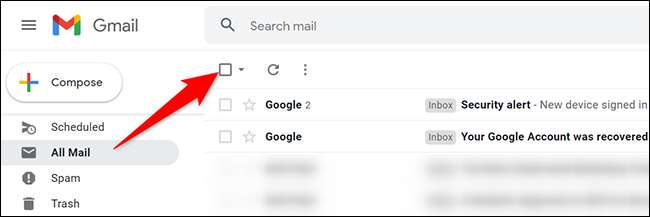
A Gmail kiválasztja az aktuális oldalon megjelenített összes e-mailt. Kiválasztásához az e-maileket, amelyek nem ezen az oldalon, a tetején az e-maileket listán kattintson a „Select All X Beszélgetések az Összes levél”, ahol az „X” e-mailek száma az „Összes levél” mappában.
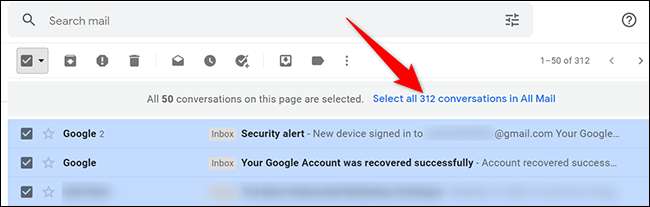
Minden e-mailjeit most kiválasztják. A Gmail interfész tetején való törléshez kattintson a "Törlés" opcióra (egy szemetes ikon).
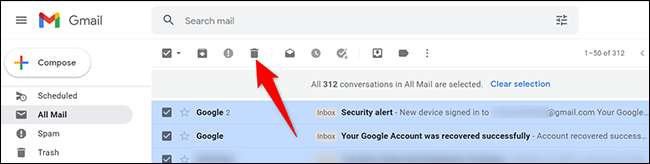
Látni fogja a "Megerősítés ömlesztett akció" mezőt. Itt kattintson az "OK" gombra.
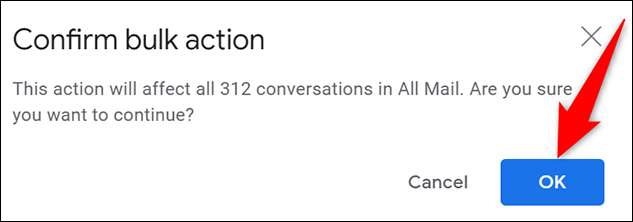
A Gmail elkezdi törölni és mozgatni az e-maileket a szemét mappába. Az e-mailek jó eltávolítása érdekében meg kell adnia ürítsd ki a szemetest . Ehhez a Gmail bal oldalsávon kattintson a "Trash" mappára.
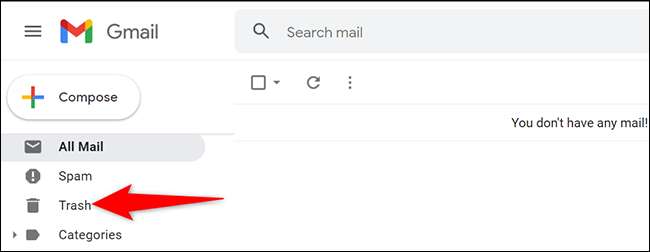
A jobb oldalon lévő ablaktáblában kattintson az "üres szemetet most".
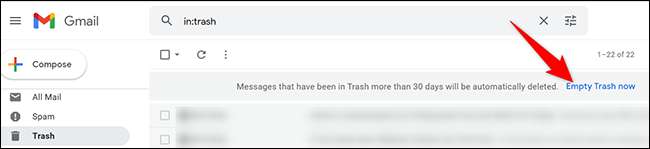
A megnyíló "Üzenetek megerősítése" mezőben kattintson az "OK" gombra.
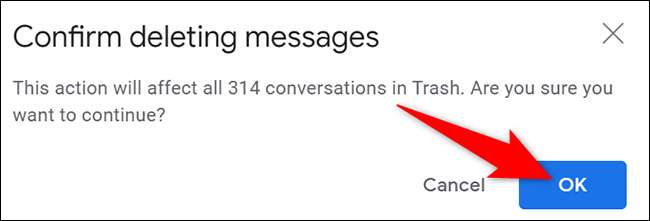
És az összes e-mailjei, kivéve a "spam" mappát, most törlődnek.
A spam e-mailek törléséhez, a Gmail bal oldalsávban kattintson a "Spam" gombra. Ezután a jobb oldalon lévő ablaktáblában kattintson a "Minden spam üzenet törlése".
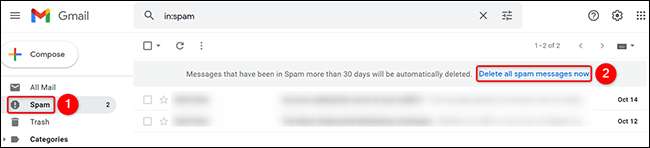
És mindannyian meg vannak állítva.
Abban az esetben, ha szeretné Törölje a Gmail-fiókját , Van egy módja annak, hogy ezt tegye, anélkül, hogy törölné a Google-fiókját.
ÖSSZEFÜGGŐ: A Gmail-fiók törlése nélkül a Google-fiók törlése nélkül







